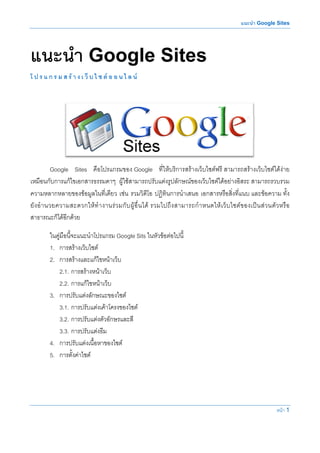
Google site
- 1. แนะนํา Google Sites แนะนํา Google Sites โ ป ร แ ก ร ม ส ร า ง เ ว็ บ ไ ซ ต อ อ น ไ ล น Google Sites คือโปรแกรมของ Google ที่ใหบริการสรางเว็บไซตฟรี สามารถสรางเว็บไซตไดงาย เหมือนกับการแกไขเอกสารธรรมดาๆ ผูใชสามารถปรับแตงรูปลักษณของเว็บไซตไดอยางอิสระ สามารถรวบรวม ความหลากหลายของขอมูลในที่เดียว เชน รวมวิดีโอ ปฏิทินการนําเสนอ เอกสารหรือสิ่งที่แนบ และขอความ ทั้ง ยั ง อํ า นวยความสะดวกให ทํ า งานร ว มกั บ ผู อื่ น ได รวมไปถึ ง สามารถกํ า หนดให เ ว็ บ ไซต ข องเป น ส ว นตั ว หรื อ สาธารณะก็ไดอีกดวย ในคูมือนี้จะแนะนําโปรแกรม Google Sits ในหัวขอตอไปนี้ 1. การสรางเว็บไซต 2. การสรางและแกไขหนาเว็บ 2.1. การสรางหนาเว็บ 2.2. การแกไขหนาเว็บ 3. การปรับแตงลักษณะของไซต 3.1. การปรับแตงเคาโครงของไซต 3.2. การปรับแตงตัวอักษรและสี 3.3. การปรับแตงธีม 4. การปรับแตงเนื้อหาของไซต 5. การตั้งคาไซต หนา 1
- 2. แนะนํา Google Sites 1. การสรางเว็บไซต การสรางเว็บไซตดวย Google Sites นั้น มีขั้นตอนดังตอไปนี้ 1) เขาสูหนาเว็บ Google ที่ http://www.google.com จากนันไปที่ เพิ่มเติม > ไซต ้ 2) ลงทะเบียนเขาใชงาน โดยใช Account เดียวกันกับ Gmail โดยหากใครยังไมมีก็สามารถสมัคร Account กอนไดฟรีที่ปุม ลงชื่อสมัครใช Sites ดานลาง 3) เมื่อลงชื่อเขาใชแลวจะเขาสูหนาถัดไป ใหกดปุม สรางเว็บไซต หนา 2
- 3. แนะนํา Google Sites 4) จะเขาสูหนา สรางไซตใหม ใหเลือก แมแบบ ที่จะใช โดยจะเลือกแมแบบวางเปลา หรือแมแบบจาก แกลเลอลี่ ที่มผูอื่นสรางไวกได ี ็ 5) ขั้นตอนถัดไปคือการตั้งชื่อไซต ซึ่งควรใชภาษาอังกฤษ เพราะชื่อไซตจะกลายเปนชือ URL ดวย ่ หนา 3
- 4. แนะนํา Google Sites 6) เลือกธีม โดยทาง Google Sites จะมีใหเลือกมากมายหลายธีม และสามารถเปลี่ยนใหมภยหลังได 7) เปดแท็บ ตัวเลือกเพิ่มเติม เพื่อเพิ่มคําอธิบายเว็บไซต และตั้งคาการใชรวมกันและการจํากัดผูเขาชม โดยการตั้งคาในสวนนี้สามารถเปลี่ยนภายหลังไดเชนกัน 8) ขั้นตอนสุดทายคือการพิมพรหัส แลวกดปุม สรางเว็บไซต หนา 4
- 5. แนะนํา Google Sites 9) หากชื่อเว็บไซตที่ตั้งไมซ้ํากับเว็บไซตใด ก็จะสามารถสรางไซตไดสําเร็จ หนา 5
- 6. แนะนํา Google Sites 2. การสรางและแกไขหนาเว็บ เว็บไซตเว็บไซตหนึ่ง สามารถมีหนาเว็บหรือเว็บเพจไดหลายหนา เพื่อนําเสนอขอมูลที่แตกตางกัน เว็บไซตที่ สรางดวย Google Site เองก็สามารถสรางและแกไขหนาตางๆ ไดอยางงายดาย ดังนี้ 2.1. การสรางหนาเว็บ 1) คลิกปุม สรางหนาเว็บ ที่แถบเมนูดานบน 2) เลือกตําแหนงของหนาเว็บที่สรางใหมวา ตองการใหแตกแขนงจากหนาใด 3) เลือกแมแบบที่จะใช ไดแก หนาเว็บธรรมดา การประกาศ ตูเก็บเอกสาร หรือรายการ หนา 6
- 7. แนะนํา Google Sites 4) ตั้งชื่อหนาเว็บที่สรางใหม และเลือกตําแหนง แลวกดปุม สรางหนาเว็บ เปนอันเสร็จสิ้นการสรางหนา เว็บใหม 2.2. การแกไขหนาเว็บ 1) คลิกปุม แกไขหนาเว็บ ที่แถบเมนูดานบน เพื่อเขาสูโหมดแกไข 2) สามารถแกไขชื่อและขอความโดยการคลิกที่ชื่อหนาเว็บ หรือที่พื้นที่ของหนานั้นๆ แลวลบขอความ เดิมเพื่อพิมพขอความใหม เหมือนกับการแกไขเอกสารธรรมดา หนา 7
- 8. แนะนํา Google Sites 3) สามารถปรับแตงตัวอักษรไดดวยแถบเครื่องมือดานบน 4) สามารถแทรกรูปภาพ ลิงค หรืออื่นๆ ได โดยไปที่เมนู แทรก 5) สามารถจัดรูปแบบขอความไดดวยเมนู รูปแบบ ตาราง และ การจัดวาง ไดที่แถบเมนูดานบน หนา 8
- 9. แนะนํา Google Sites 6) เมื่อแกไขเรียบรอยแลว ใหกดปุม บันทึก เพื่อบันทึกหนาเว็บที่แกไขแลว หนา 9
- 10. แนะนํา Google Sites 3. การปรับแตงลักษณะของไซต จากเมื่อครั้งสรางเว็บไซตนั้น เราไดเลือกแมแบบและธีมของเว็บไซตไปแลว แตหากตองการเปลี่ยน ก็ยัง สามารถทําไดแมจะสรางไปแลว รวมถึงการปรับแตงลักษณะของไซตอื่นๆ ไมวาจะเปนสี ตัวอักษร หรือโครงสราง อีกดวย การปรับแตงลักษณะของไซต สามารถทําไดโดยการคลิกที่เมนู แกไขแถบดานขาง เมื่อคลิกแลวก็จะเขาสูหนาปรับแตงเว็บไซต โดยใหสงเกตแถบดานซาย จะเห็นวาตอนนีกําลังอยูที่แถบ ั ้ ปรับแตง ลักษณะไซต หนา 10
- 11. แนะนํา Google Sites 3.1 การปรับแตงเคาโครงของไซต โครงสรางของเว็บไซตจะแบงเปน สวนหัว แถบดานขาง เนื้อหาของหนาและสวนทายของระบบ โดยเรา สามารถปรับแตงได 2 สวนเทานั้น คือ สวนหัวและสวนแถบดานขาง 1) เปลี่ ย นโครงสร า งของไซต เมื่ อ เลื อ กปุ ม จะมี ห น า ต า งสํ า หรั บ เปลี่ ย น โครงสราง ทหรือเลยเอาทของไซต ปรากฏขึ้น สามารถปรับแตงขนาด การจัดวาง ของสวนตางๆ ได หนา 11
- 12. แนะนํา Google Sites 2) กําหนดคาการคนหา เมื่อเลือกปุม จะปรากฏหนาตางสําหรับกําหนดคาการคนหา ของไซต ใหเว็บคนหาตางๆ สามารถคนพบเว็บไซตนี้ไดหรือไม 3) เปลี่ยนโลโก สามารถกําหนด โลโก ของเว็บไซตได โดยการไปที่ สวนหัว > เปลี่ยนโลโก 4) เพิ่มองคประกอบของหนา ทีแถบดานขาง โปรแกรมจะมี การนําทาง หรือก็คือแผงผังเว็บไซตใหไวอยู ่ กอนแลว หากตองการลบก็สามารถทําได และถาหากตองการเพิ่มแถบดานขางอื่นๆ ก็สามารถทําได เชนกัน โดยเลือกปุม เพิ่มรายการแถบดานขาง แลวเลือกประเภท หนา 12
- 13. แนะนํา Google Sites 3.2 การปรับแตงสีและตัวอักษร สามารถเปลี่ยนสีสวนประกอบตางๆ ของธีมที่ใชอยู ใหมีความเปน เอกลักษณมากขึ้น จนกลายเปนธีมของเราเองได 3.3 การปรับแตงธีม สามารถเปลี่ยนเปนธีมแบบอื่นๆ ที่โปรแกรมใหไวได หนา 13
- 14. แนะนํา Google Sites 4. การจัดการเนื้อหาของไซต ในหนาจัดการไซต ตอจากแถบ ลักษณะไซต ใหเลื่อนขึ้นไปที่แถบ เนือหาของไซต จะมีสวนตางๆ ที่สามารถ ้ จัดการหรือปรับแตงได ดังนี้ 1) กิจกรรมลาสุดของไซต สามารถตรวจสอบไดวาไซตมีการปรับแตงอะไรโดยใครไปบาง เหมาะ สําหรับในกรณีที่เว็บไซตมผูที่ทางานรวมกันหลายคน ี ํ 2) หนา แสดงแผงผังเว็บไซต 3) ไฟลแนบ สามารถตรวจสอบไดวาภายในเว็บมีการแนบไฟลอะไรไวบาง และสามารถอัพโหลด ยาย เปลี่ยนชื่อ หรือลบไฟลแนบไดในที่นที่เดียว ี้ หนา 14
- 15. แนะนํา Google Sites 4) แมแบบของหนาเว็บ สามารถสรางแมแบบของหนาเว็บ นอกเหนือจากที่โปรแกรมมีได 5) สคริปตของ Apps สําหรับไซตที่มีการใชงาน Apps ตางๆ ของ Google สามารถเปดโปรแกรมแกไข สคริปตได 6) รายการที่ถกลบ แสดงรายการของสิ่งที่ถูกลบ สามารถกูคืนหรือลบอยางถาวรได ู หนา 15
- 16. แนะนํา Google Sites 5. การตั้งคาไซต 1) ทั่วไป สําหรับปรับแตงขอมูลทั่วไปไซต ไมวาจะเปนการเปลี่ยนชื่อไซต เพิ่มคําอธิบาย จํากัดผูเขาชม ภาษาที่ใช คัดลอกไซต ลบไซต ฯลฯ หนา 16
- 17. แนะนํา Google Sites 2) แบงปนไซต สามารถเผยแพรเว็บไซตนี้ใหแกผูอื่นไดรูจักได 3) สรางรายได สามารถใชเว็บไซตที่สรางขึนเพื่อหารายไดได โดยการเพิ่มโฆษณาภายในเว็บไซต ้ 4) ที่อยูเว็บ แสดง URL ของเว็บไซต หนา 17
- 18. แนะนํา Google Sites หนา 18
